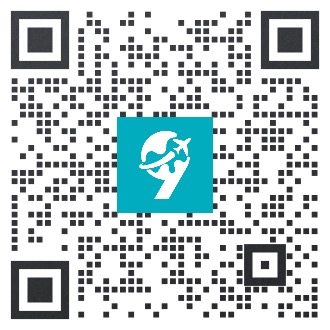1. 概述编辑
1.1 功能简介
数跨境不仅要让用户分析得更快,还希望帮助用户培养分析思维,于是我们准备了模板中心。在模板中心里,我们准备了各行业的常见分析模板,复用后只需要替换数据,即可快速生成分析结果。同时还可以查看各模板的处理思路,来培养分析思维。
初期我们准备了一些常见的案例,如下图所示:
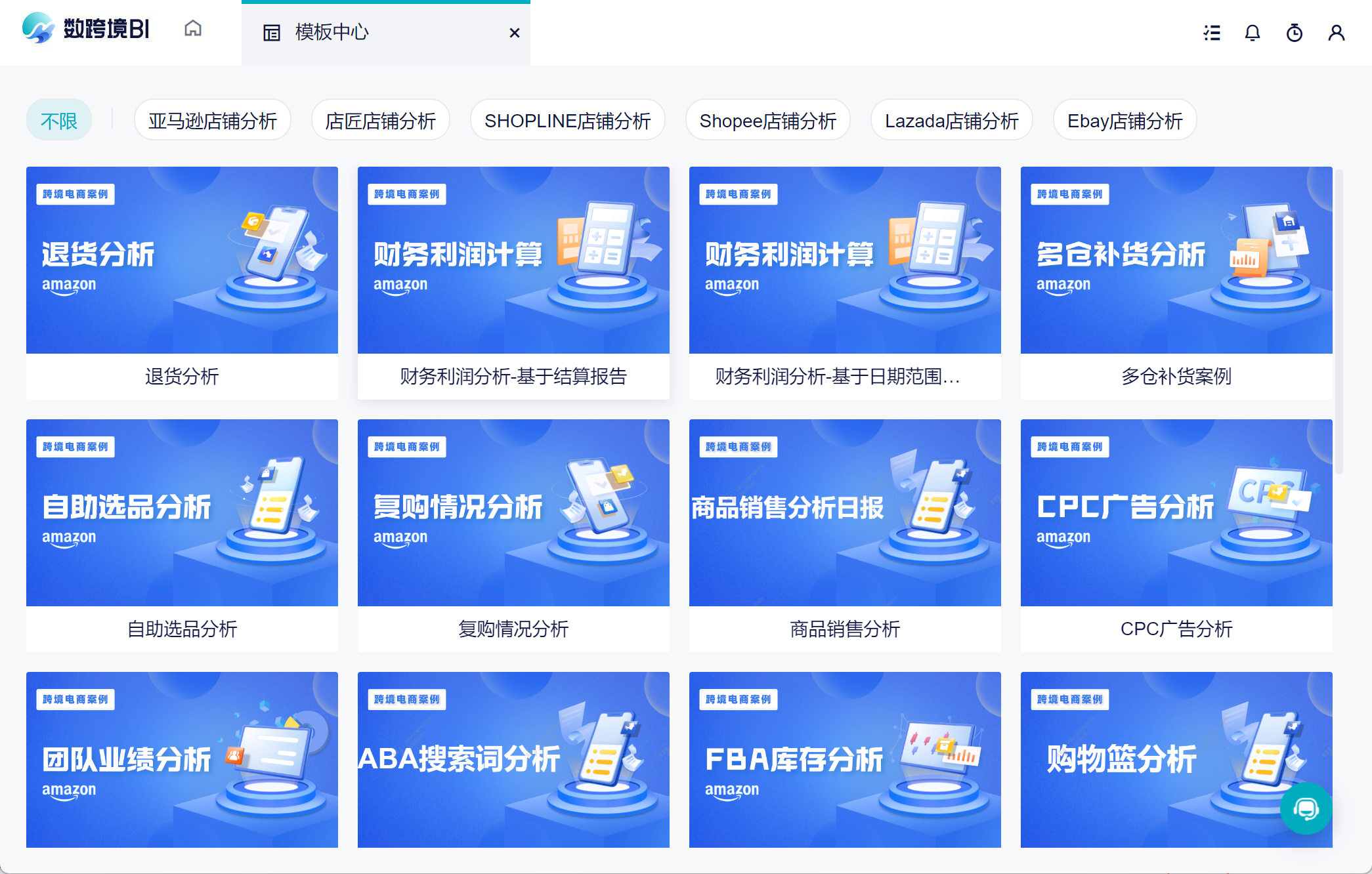
1.2 功能入口
登录数跨境,点击「查看更多」可进入模板中心,如下图所示: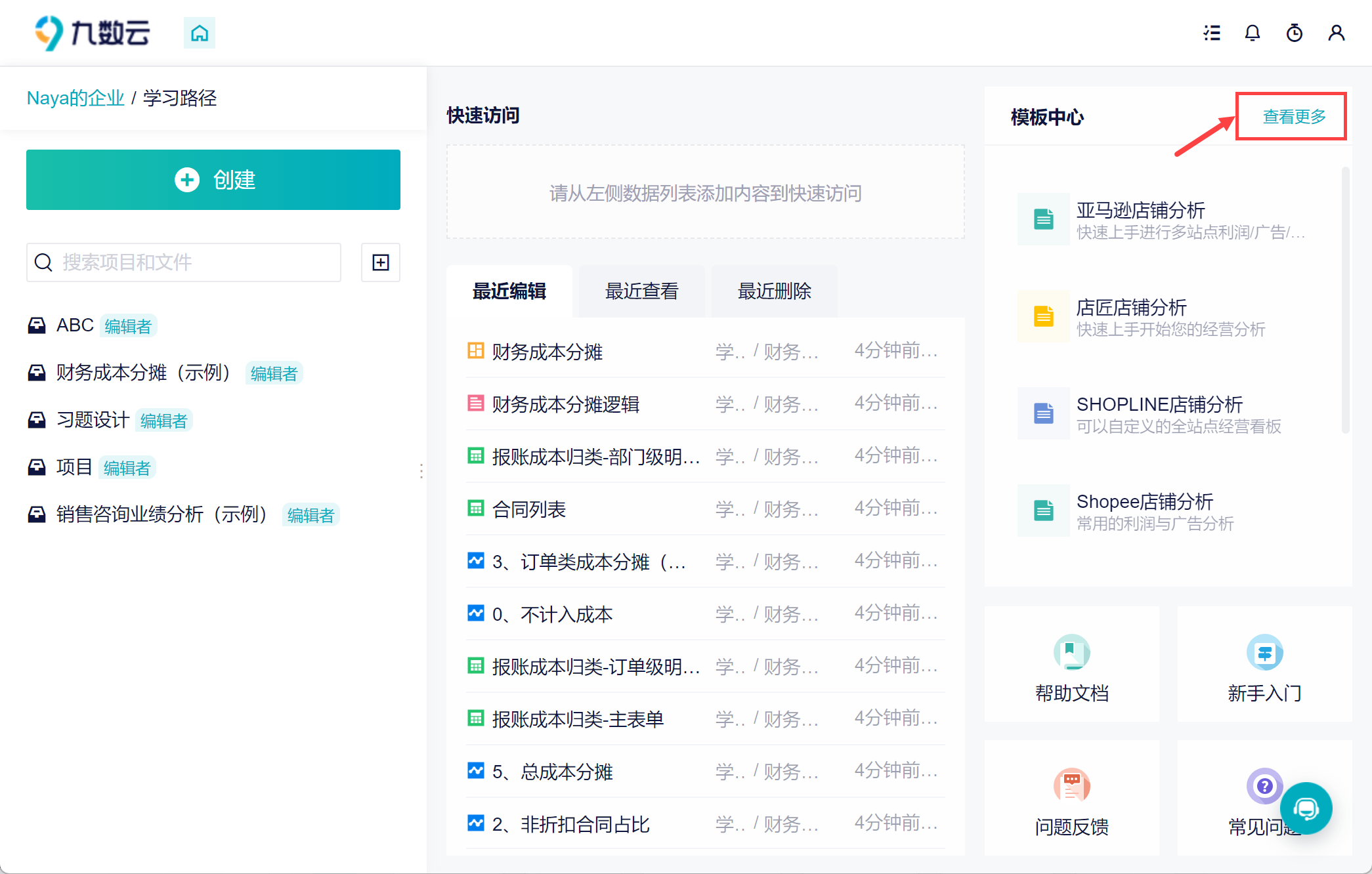
2. 数据源模板复用编辑
数跨境的数据源模板复用路径一致,本文以亚马逊数据源为例进行介绍。
若没有添加亚马逊店铺,需要先添加授权。详情参见文档:亚马逊授权
2.1 复用亚马逊模板
在模板中心选择想要的模板,进入该模板,点击「应用模板」,如下图所示:
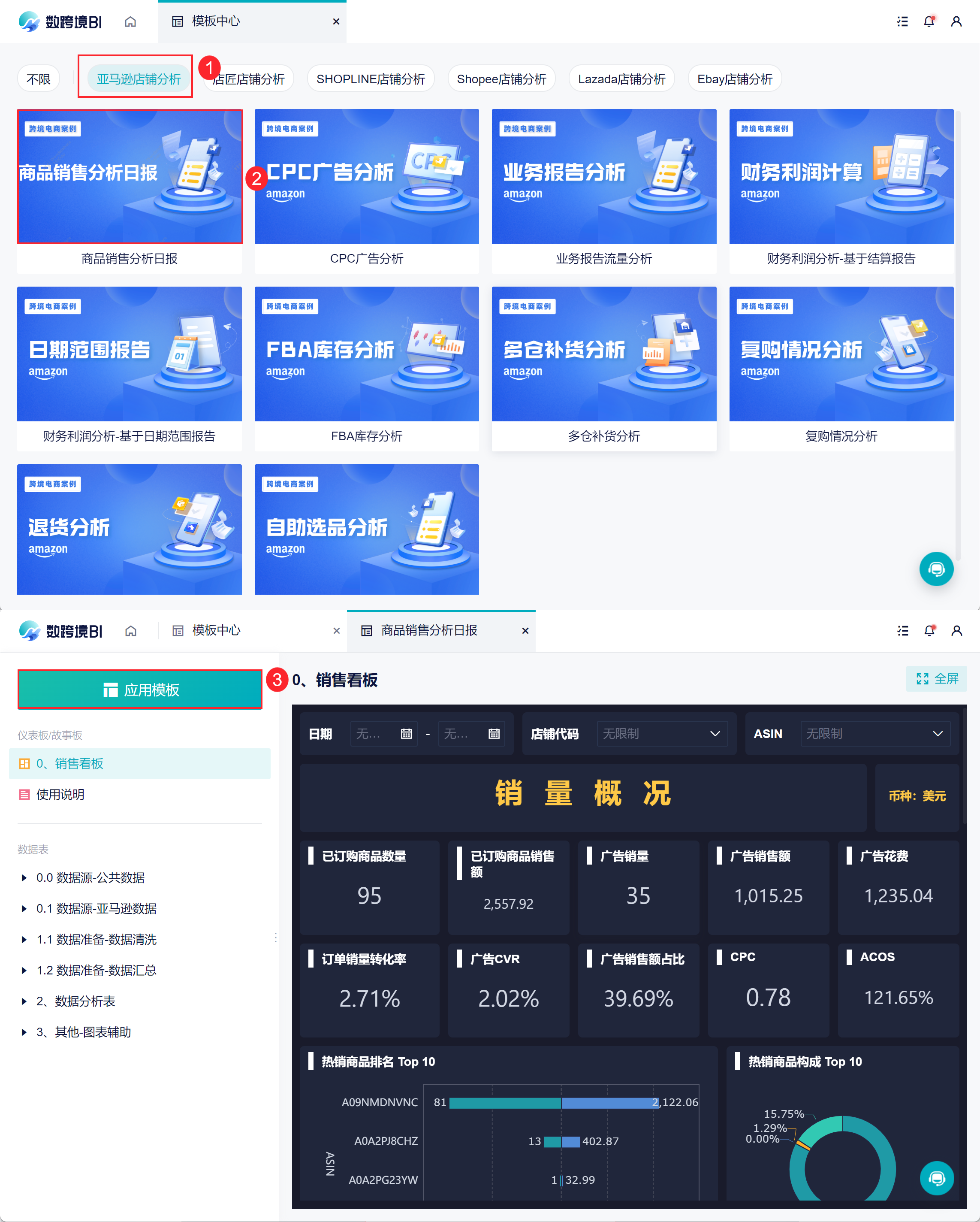
2.2 替换数据
数跨境会自动和已添加的店铺内的数据进行匹配,用户也可以切换「选择数据范围」,手动添加替换表。确认替换后,点击「确定」。成功应用模板。如下图所示:
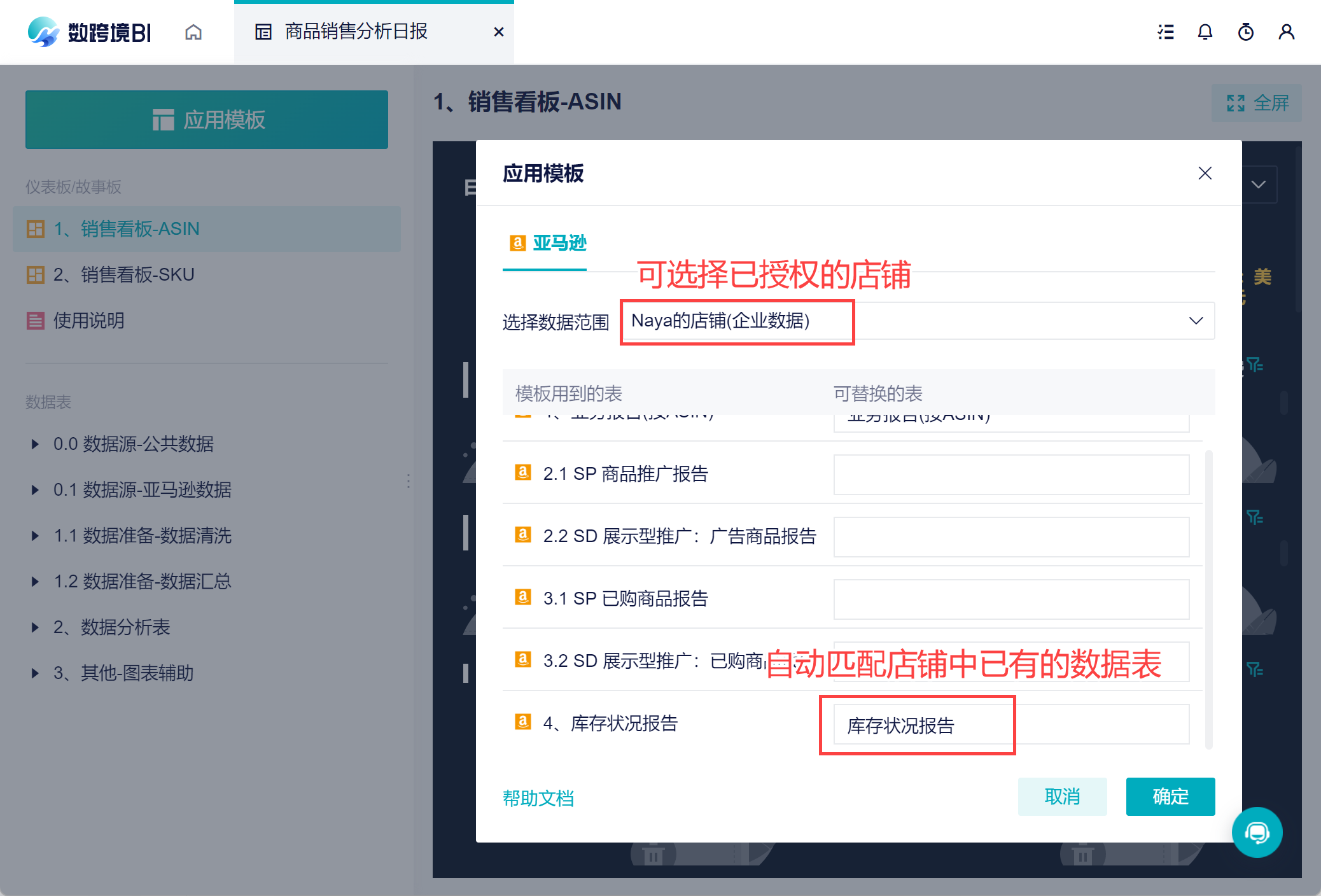
注:当授权的数据表和模板中数据表的字段一致才可进行替换。
2.3 汇总多个店铺的数据表
若是多个店铺都应用了商品销售分析日报这张模板,但是想要看一下「业务数据报告」这张表所有店铺的汇总情况,该如何实现呢?只需要将多个店铺的这张表上下合并即可。
1)进入某个店铺的「业务数据报告」的编辑界面,添加分析步骤「上下合并」,如下图所示:
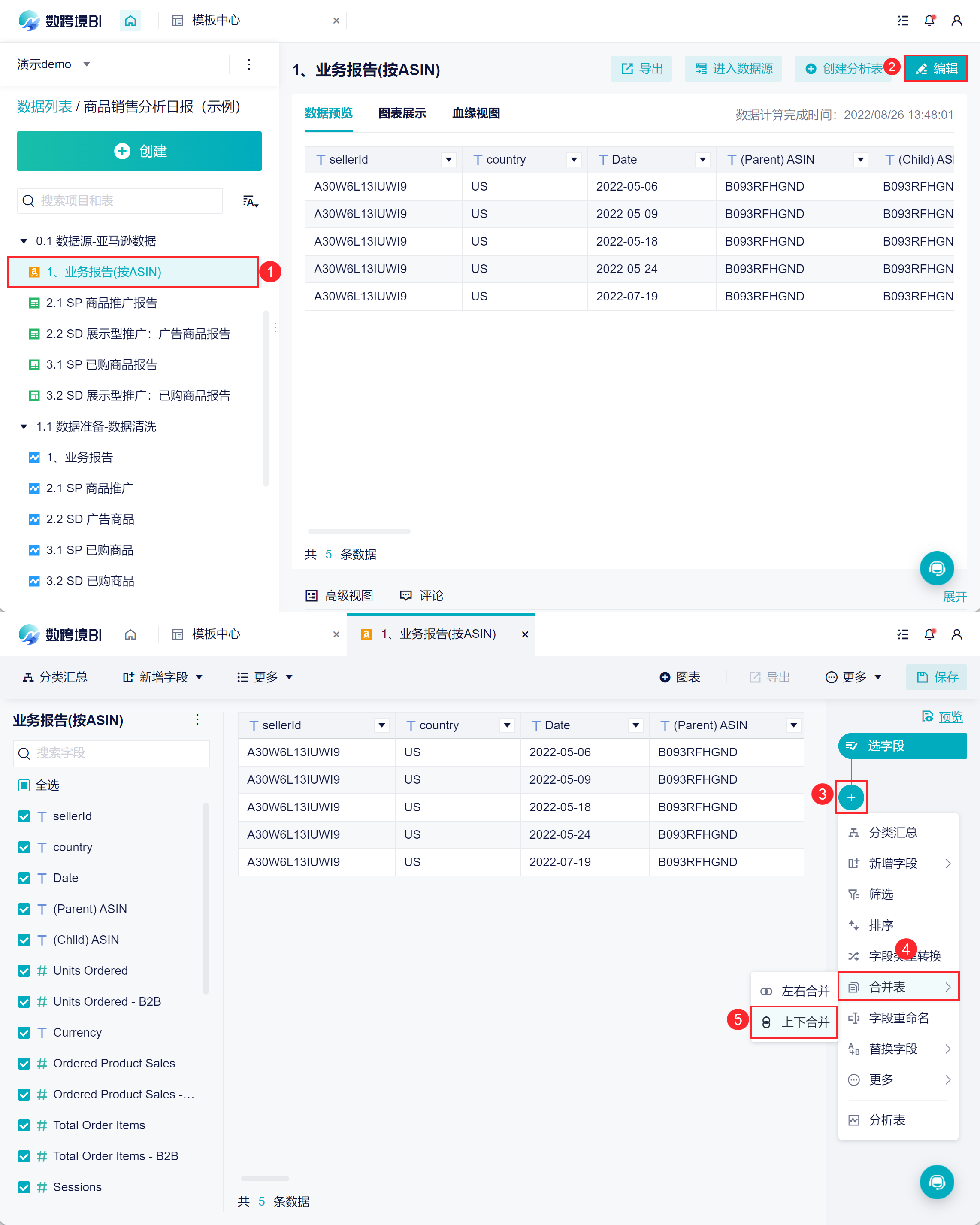
2)选择另一个店铺的「业务数据报告」这张表,点击确定,如下图所示:
注:上下合并可以选择多张表进行合并
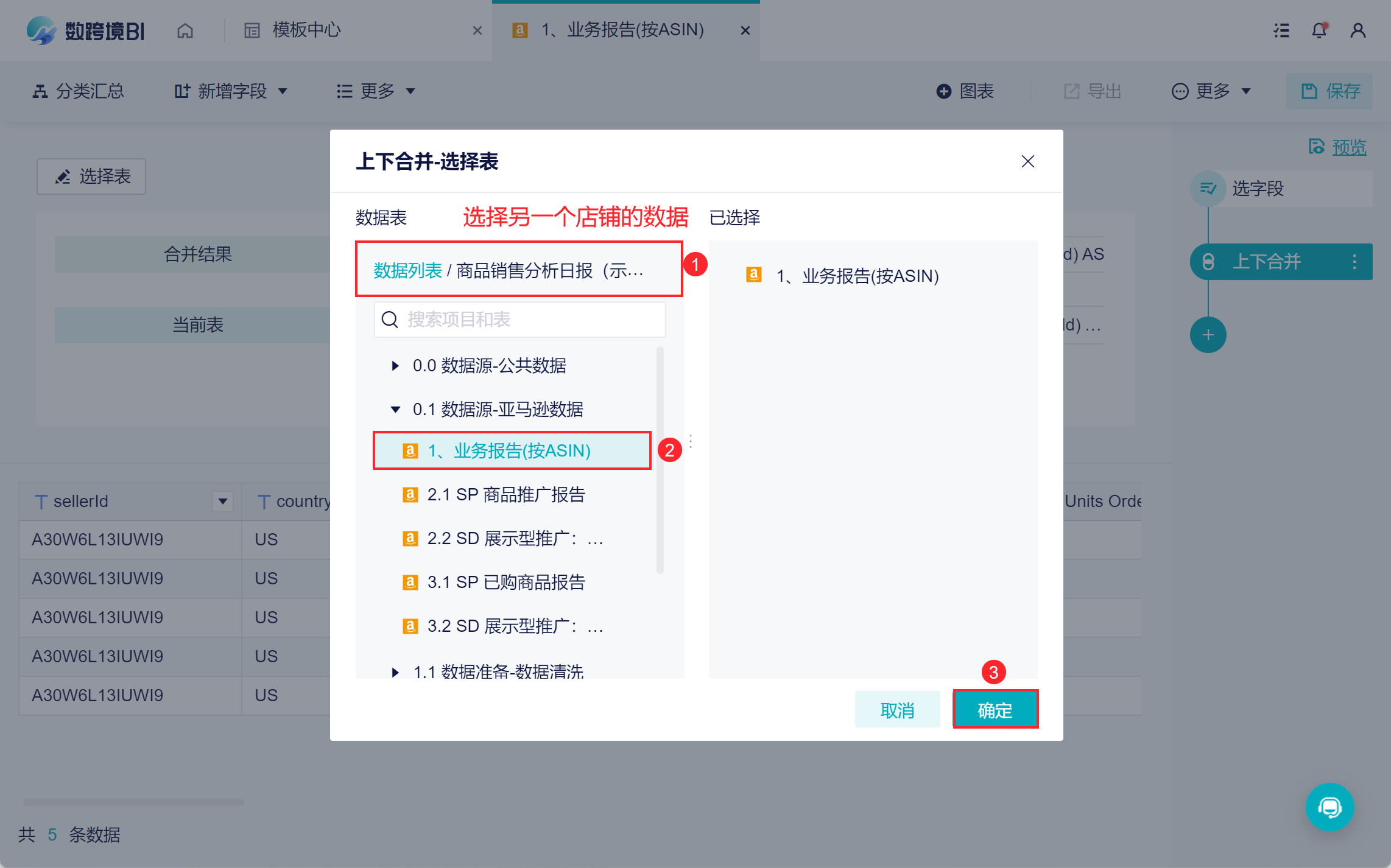
3)可以看到对应的字段都已经匹配上了,两张表的数据也合并在一起了,如下图所示:
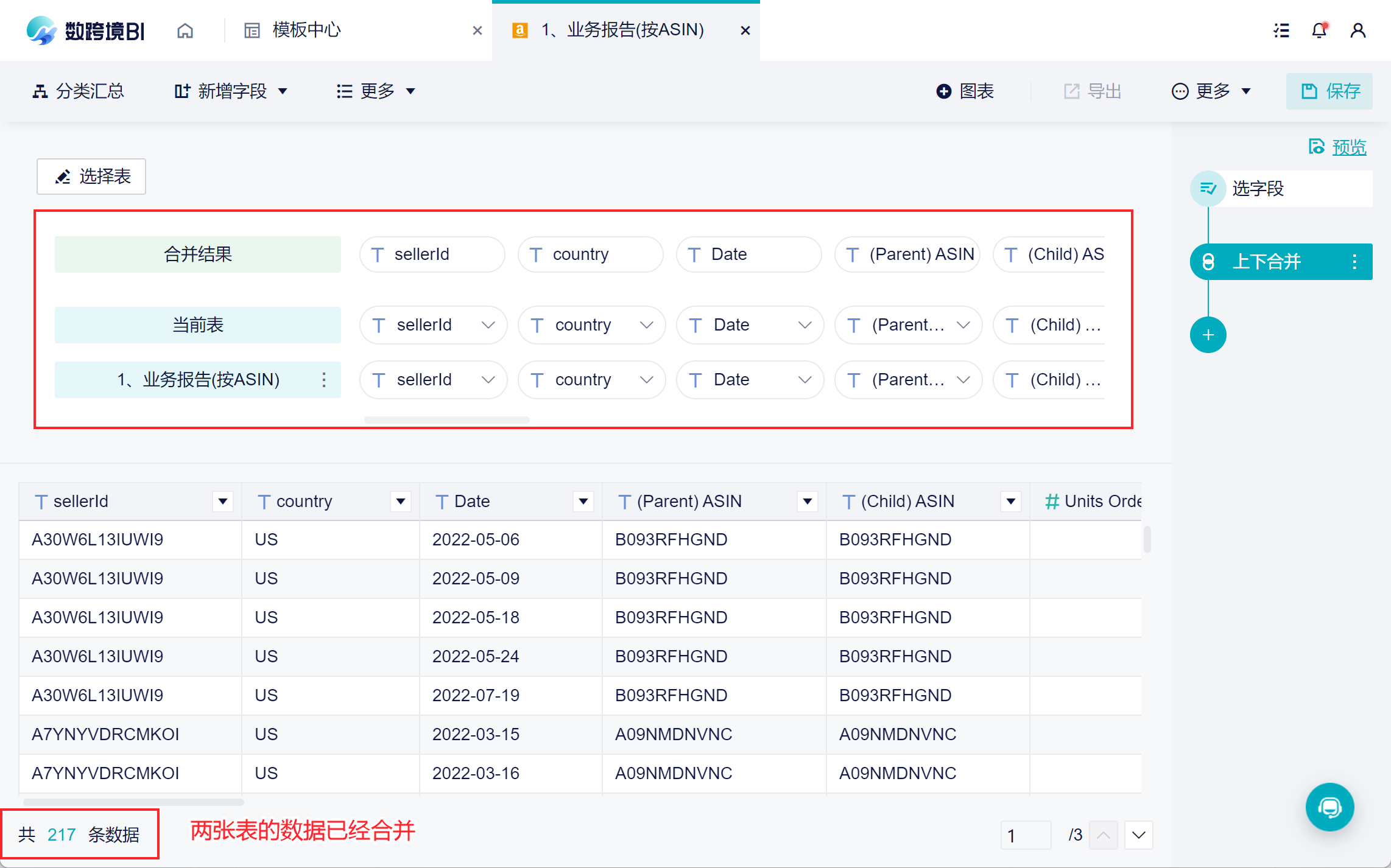
2.4 多数据源模板
如果模板中包含来源于多个数据源的数据,在替换模板时可分别匹配各数据源中的表,与 2.2 节中的内容是一样的,选择对应的数据源和数据表。
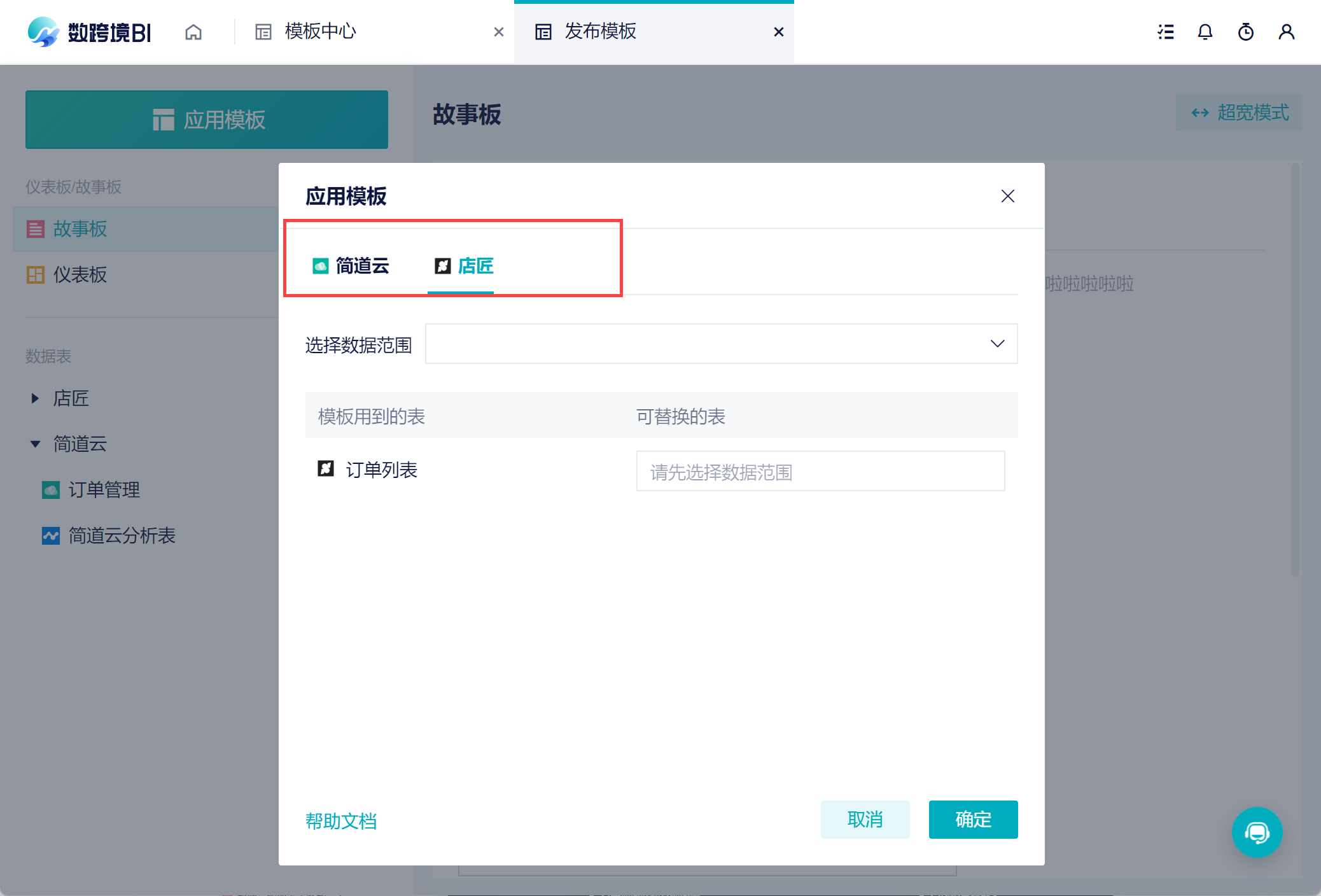
3. Excel模板编辑
3.1 应用模板
1)在「模板中心」找到适合你的模板之后,可以点击左上角的「应用模板」按钮,如下图所示: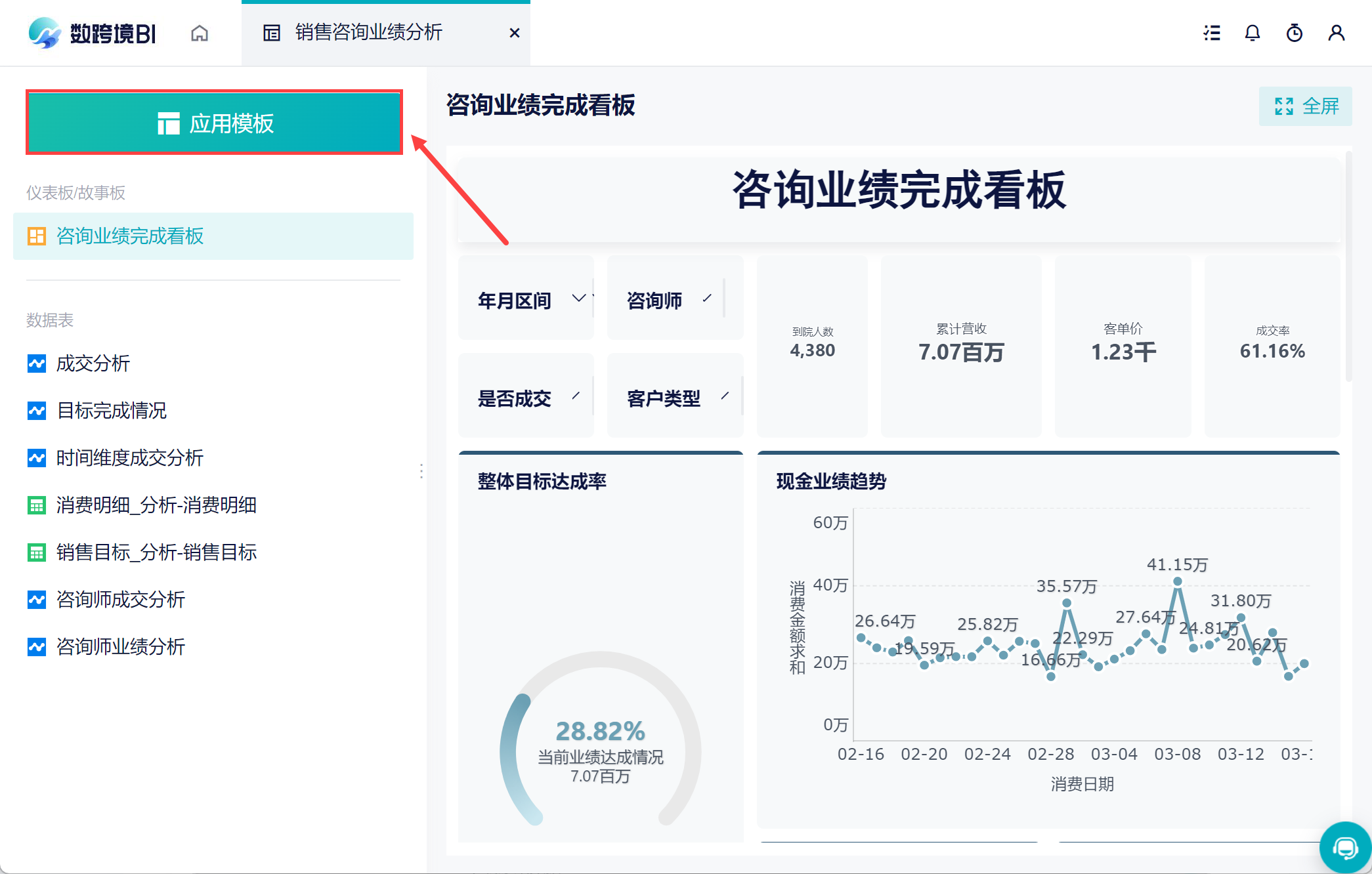
2)这样该模板的内容都会保存在主页的数据列表中,如下图所示:
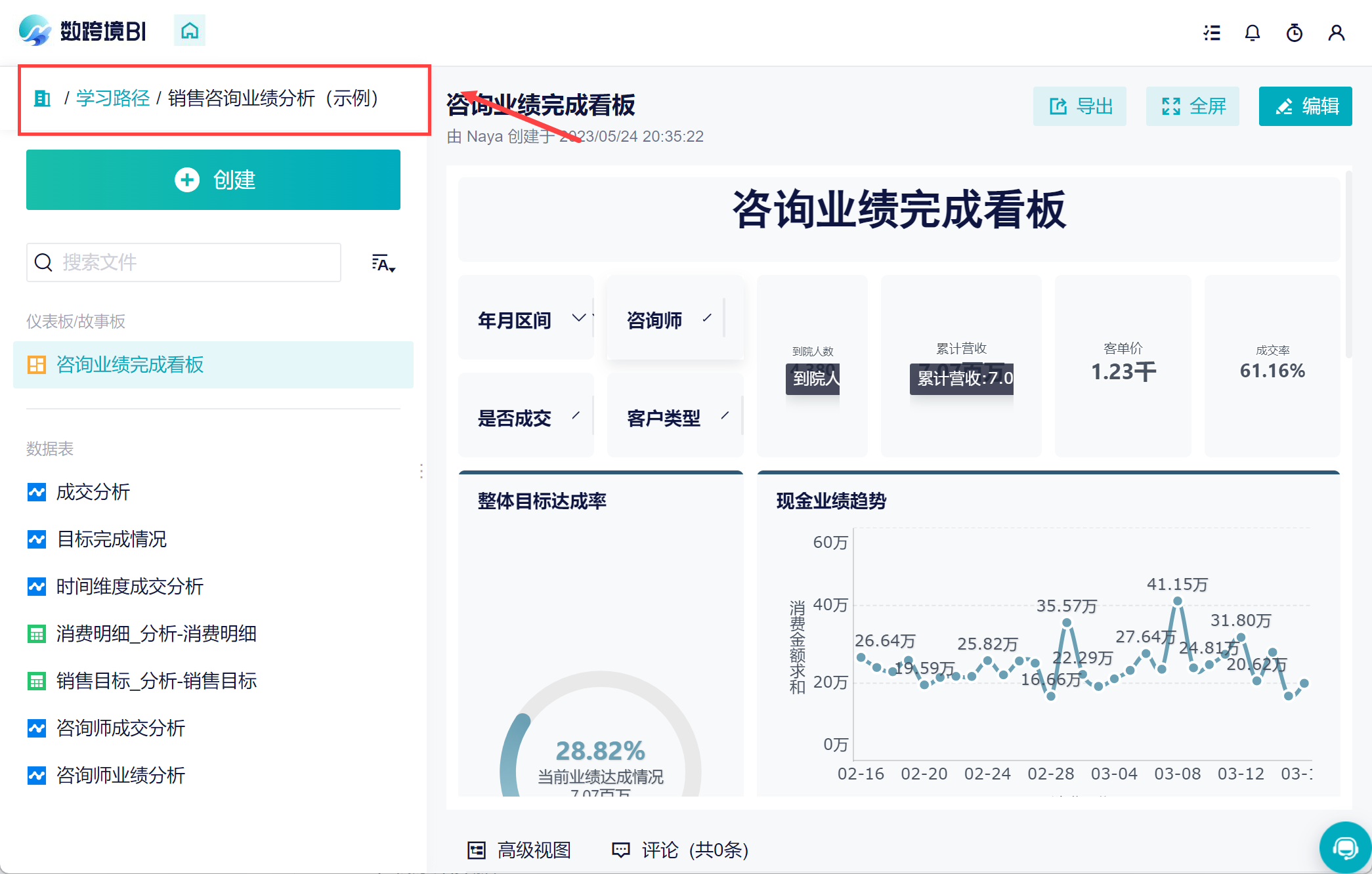
3.2 修改原始数据
接下来,你需要将模板中的数据替换为自己的内容。
1)找到原始数据表,点击「进入数据源」按钮,进入到 Excel 数据源管理界面,如下图所示:
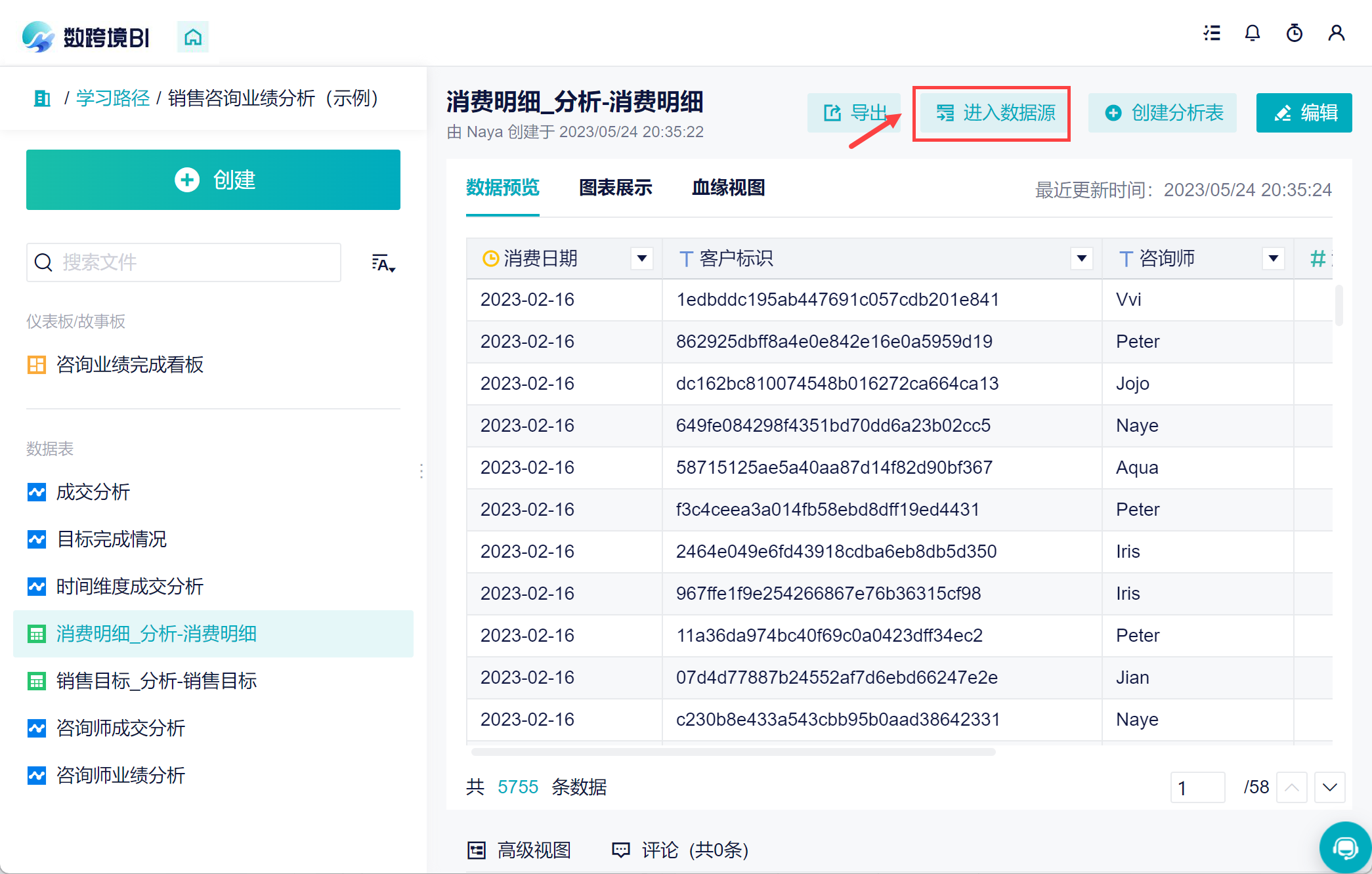
2)可以将自己的数据替换原始表的数据,点击「替换数据」按钮,如下图所示:
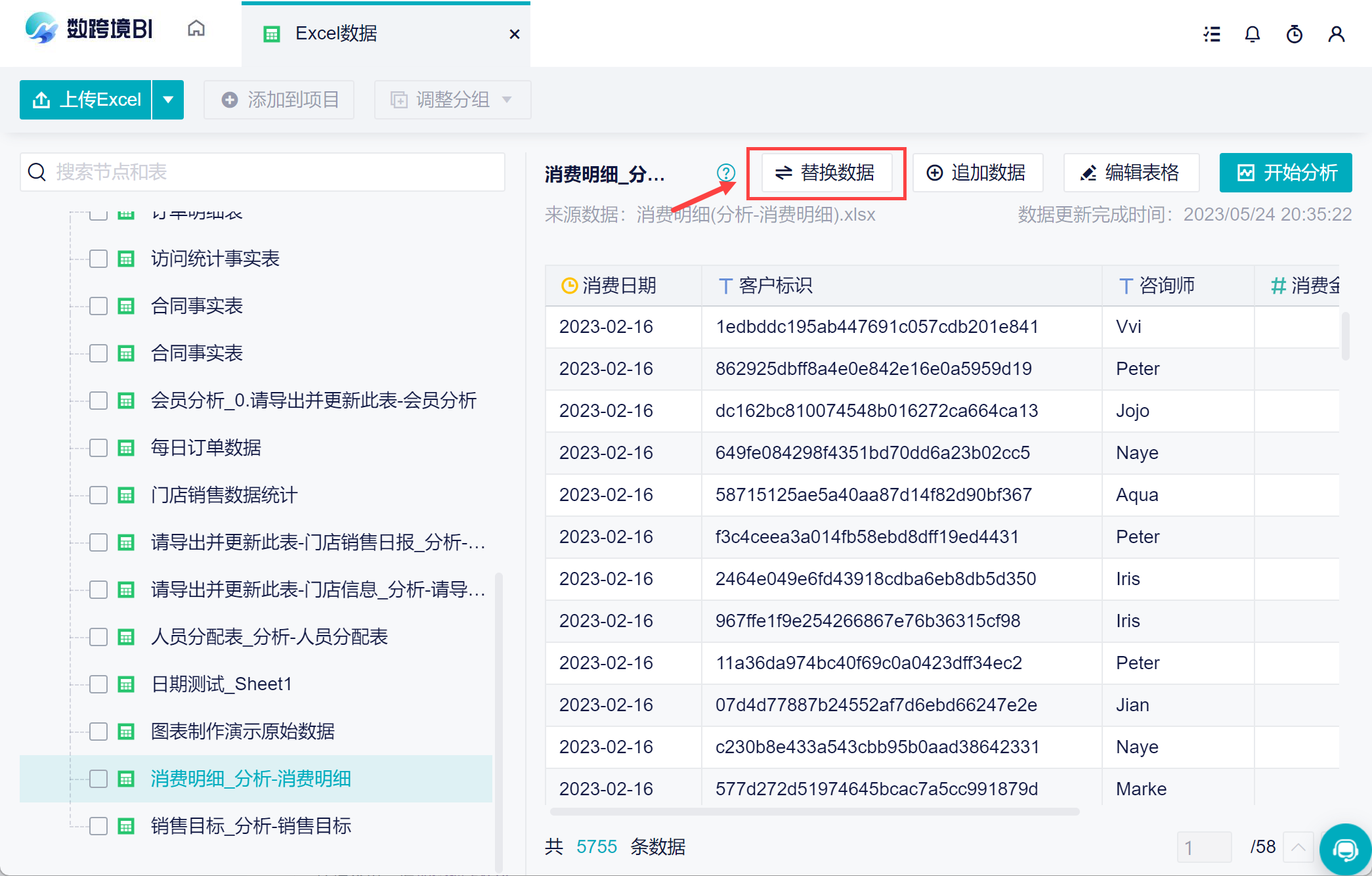
3)选择自己需要替换的数据,如果自己的字段名称和原始数据的字段名称不一样,可以修改自己的字段名称;或者在替换数据时手动匹配对应的字段。如下图所示:
详情参见:追加替换 Excel 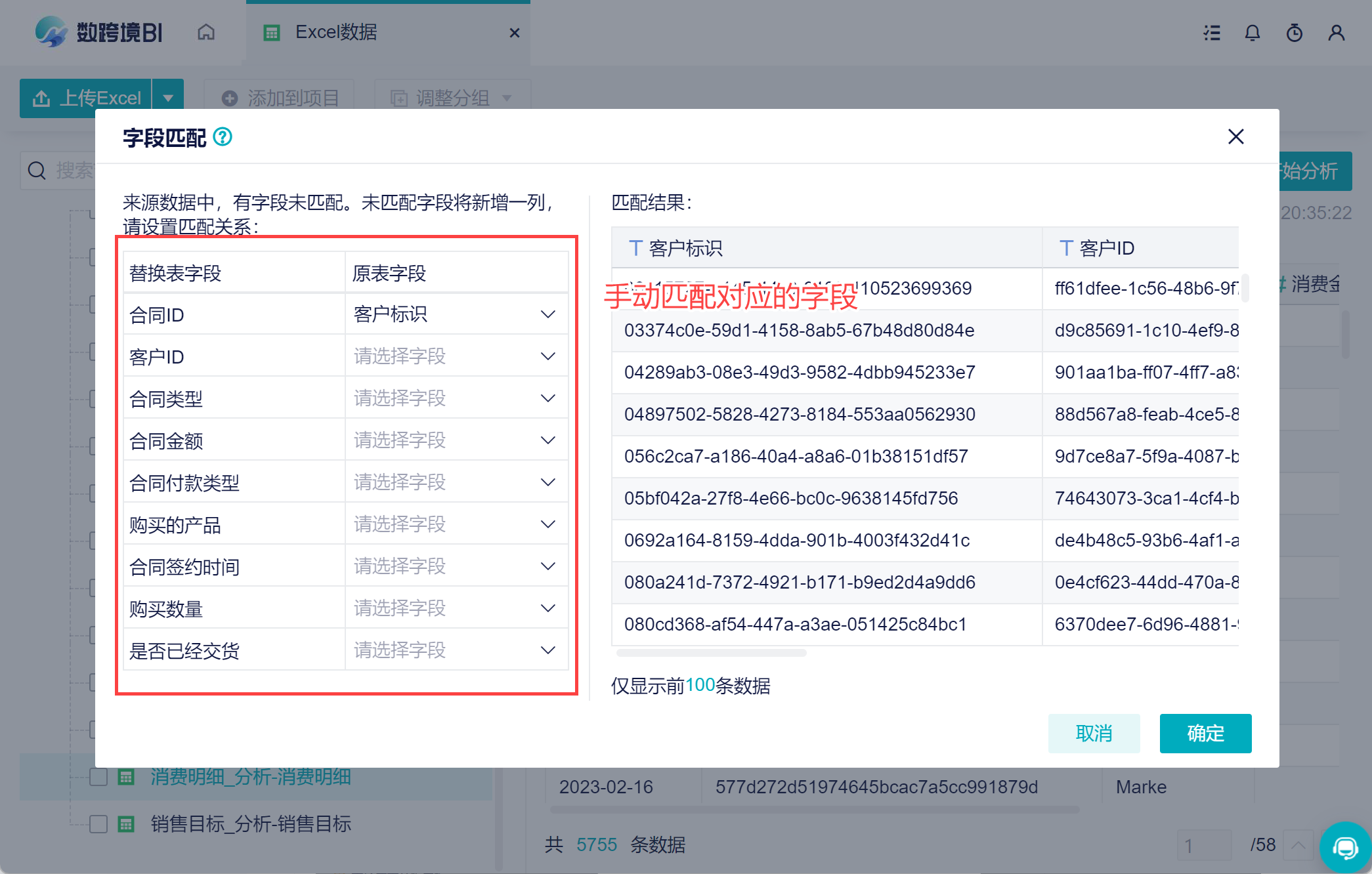
3.3 编辑分析数据
如果你想要对模板的计算步骤调整,也可以直接点击右上角「编辑」分析表。对分析表内数据进行分析步骤的调整。如下图所示:
详情参见:分析步骤概述
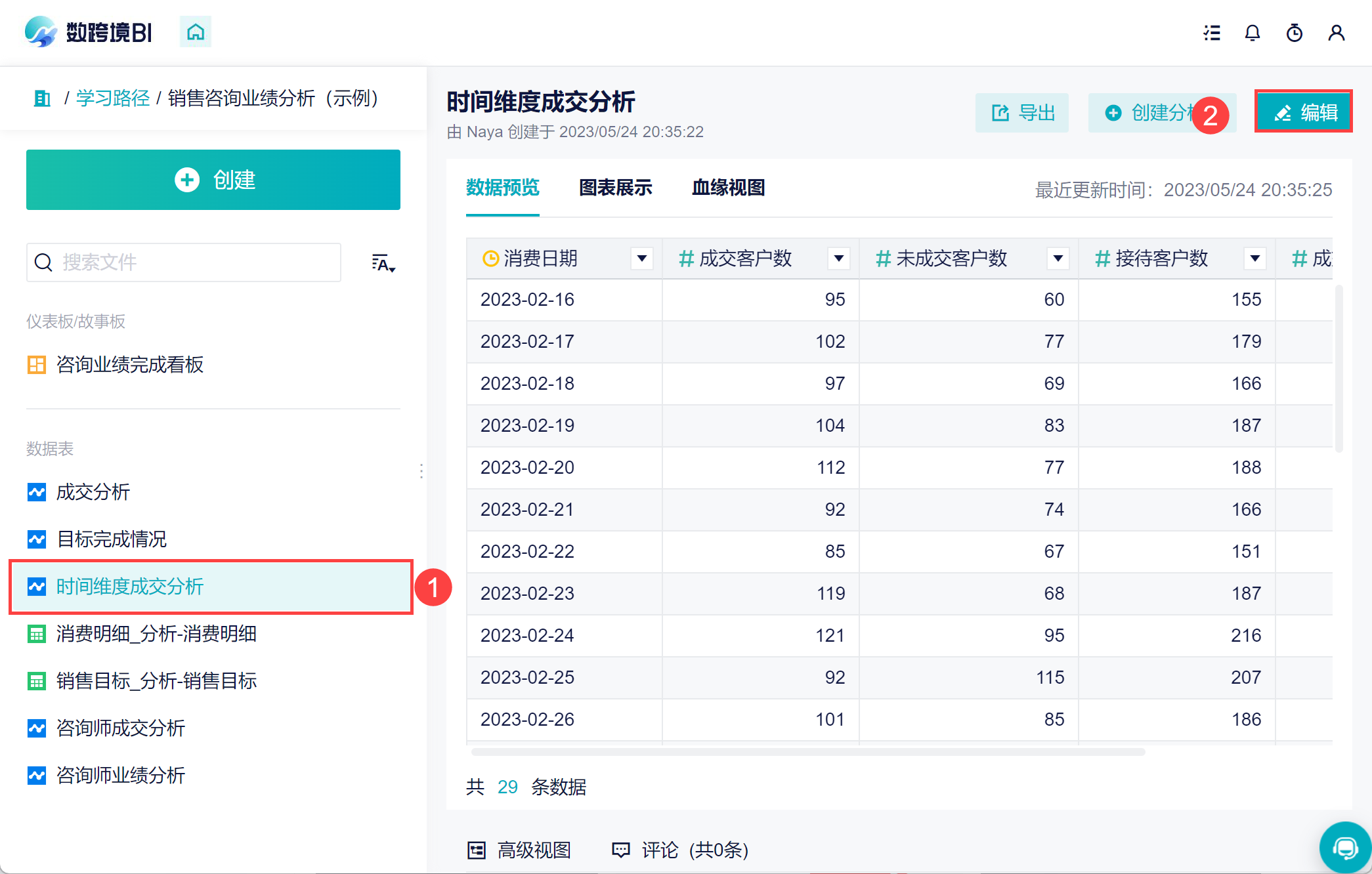
4. 更多编辑
如果您需要分析模板,可以通过下方的二维码联系到我们。
我们会通过演示数据来完成分析模板的搭建,来帮助您快速完成分析。